Voer League of Legends uit als beheerder als u deze foutmelding krijgt
- League of Legends-fout bij het verbinden met Maestro verschijnt willekeurig tijdens het uitvoeren van de game-app.
- De fout kan te wijten zijn aan het onvermogen van het spel om toegang te krijgen tot sommige bestanden die nodig zijn voor het proces, omdat het geen beheerdersrechten heeft.
- Los het op door de League of Legends-app als beheerder uit te voeren en de functie Gebruikerstoegangsbeheer uit te schakelen.
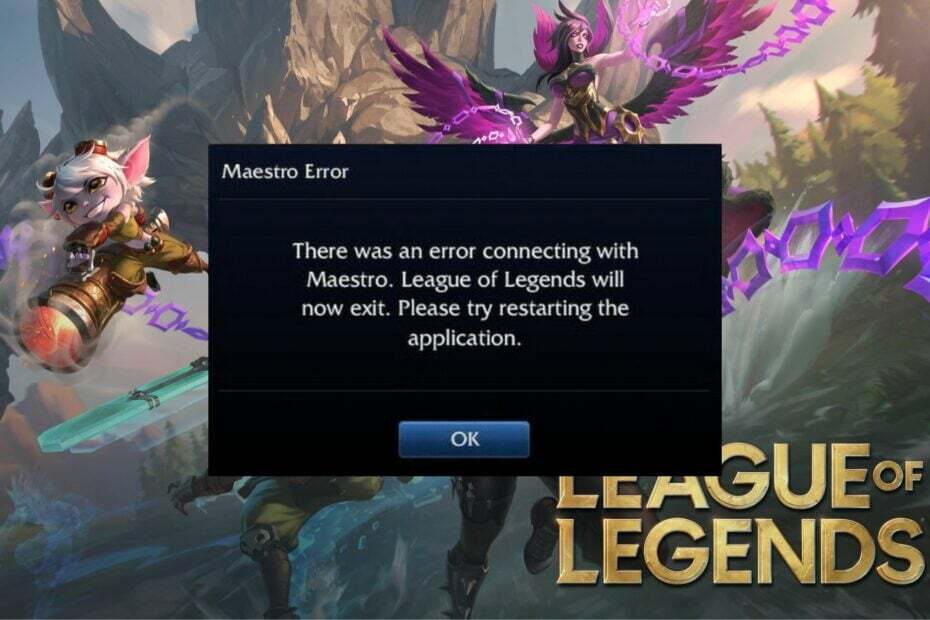
- Fortect downloaden en installeren.
- Start de app om het scanproces te starten.
- Klik op de Start reparatie om alle problemen op te lossen die de prestaties van uw computer beïnvloeden.
- Fortect is gedownload door 0 lezers deze maand.
Onlangs hebben veel spelers gemeld dat ze een foutmelding tegenkwamen die aangeeft dat er een League of Legends-fout is opgetreden bij het verbinden met Maestro. Het kan gebeuren tijdens het spelen van een spel of op een ander willekeurig moment. In dit artikel wordt echter gekeken hoe u het probleem kunt oplossen.
Mogelijk bent u ook geïnteresseerd in onze gids over het repareren van de League of Legends kan geen verbinding maken met een authenticatieservice fout.
Wat veroorzaakt de fout bij het verbinden met Maestro in League of Legends?
Enkele factoren die ervoor kunnen zorgen dat er een fout is opgetreden bij het verbinden met Maestro. League of Legends wordt nu afgesloten. Probeer de clientfout opnieuw op te starten:
- Onvermogen om toegang te krijgen tot specifieke gamebestanden - De eerste waarschijnlijke reden voor deze fout is dat de game moeite heeft om toegang te krijgen tot specifieke gamebestanden die nodig zijn voor de werking ervan. Dit kan te wijten zijn aan een gebrek aan beheerdersrechten, wat resulteert in de fout.
- Interferentie van beveiligingssoftware - Het hebben van talloze antilichaamsoftware op uw computer kan problemen veroorzaken met League of Legends, omdat deze de verbinding tussen het spel en de servers kunnen blokkeren. Ook kunnen firewallservices de spelverbinding met Maestro verstoren.
- Verouderde League of Legends-game - Wanneer de game-app verouderd is, kan deze de functionaliteit belemmeren vanwege de bugs die van invloed zijn op de huidige versie en problemen veroorzaken bij het verbinden met de servers.
De hierboven genoemde factoren kunnen van elkaar verschillen op verschillende pc's, afhankelijk van de omstandigheden. Desalniettemin kunt u het probleem oplossen door de stappen te volgen die in het volgende gedeelte worden besproken.
Hoe kan ik de League of Legends-fout bij het verbinden met Maestro oplossen?
- Start uw pc opnieuw op - Het herstarten van de pc is de snelste manier om onderliggende problemen op te lossen die de prestaties beïnvloeden, en het vernieuwt het systeem om het spel soepel te laten verlopen.
- Start de League of Legends-game opnieuw - Het zal het spel opnieuw laden en de verbinding tussen het spel en de benodigde bestanden op de computer herstellen.
- Schakel beveiligings-apps tijdelijk uit - Het voorkomt dat de beveiligingsservices die op de computer worden uitgevoerd, uw spelactiviteiten onderscheppen.
- Repareer de gameclient - Weinig gebruikers hebben gemeld dat het repareren van de gameclient heeft geholpen, dus probeer dat zeker eens.
1. Voer de League of Legends-client uit als beheerder
- Vind de League of Legends app-pictogram op het bureaublad, klik er met de rechtermuisknop op en selecteer Eigenschappen uit het vervolgkeuzemenu.
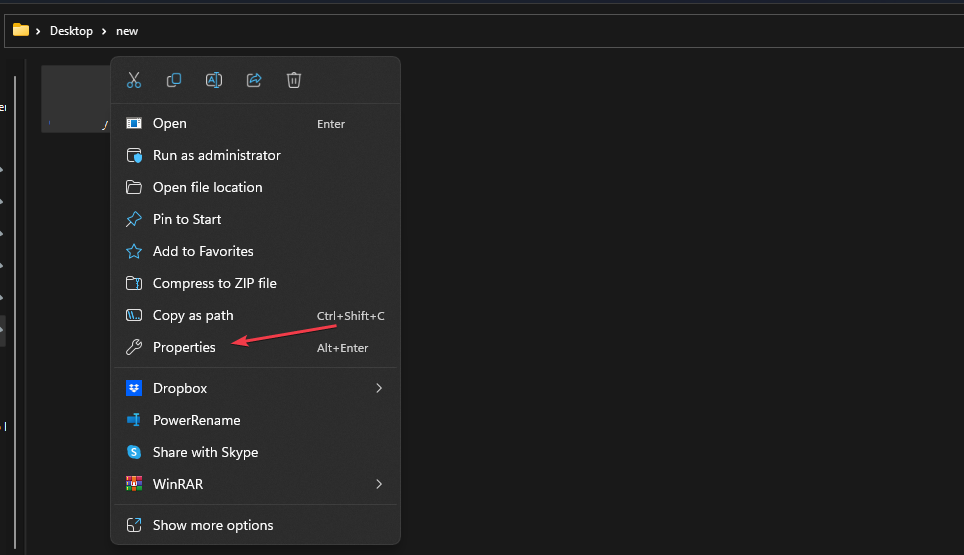
- Ga naar de Compatibiliteit tabblad en vink het vakje aan voor de Voer dit programma uit als beheerder keuze.
- Ga nu naar de Compatibiliteit mode tabblad, vink het vakje aan voor Voer dit programma uit in de compatibiliteitsmodus, kies dan een Windows-versie uit de vervolgkeuzelijst.

- Klik OK om de wijzigingen op te slaan.
Door het spel als beheerder uit te voeren, worden machtigingsproblemen opgelost waardoor het geen toegang heeft tot de bestanden en compatibiliteitsproblemen die de fout veroorzaken.
Bekijk ook onze gids voor wat te doen als uitvoeren als administrator werkt niet op uw pc.
2. Schakel gebruikersaccountbeheer uit
- Klik met de linkermuisknop op de Begin knop, typ Controlepaneel in het zoekvak en open het vanuit de zoekresultaten.
- Zoek vervolgens de Gebruikersaccounts optie en klik vervolgens op de Wijzig de instellingen voor Gebruikersaccountbeheer knop.
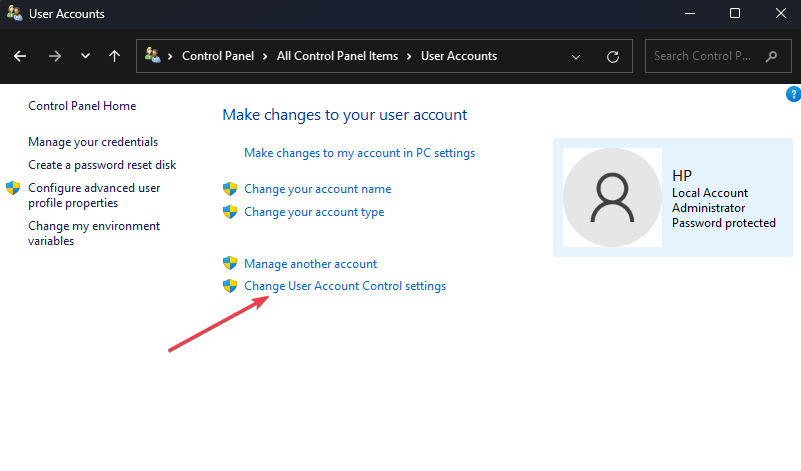
- Op de beveiliging schuifregelaar die op de volgende pagina verschijnt, sleept u de schuifregelaar Nooit meldenen klik vervolgens op OK om de wijziging op te slaan.

- Start de pc opnieuw op en probeer de game te starten om te zien of de fout zich blijft voordoen.
Daarnaast raden we je aan om ons artikel over wat te doen als door te lezen League of Legends blijft crashen op uw pc.
- Epische games blijven hangen bij het laden van uw bestelling: hoe op te lossen
- Minecraft-afsluitcode 6: hoe u dit in 4 stappen kunt oplossen
- 6 manieren om ESO Launcher te repareren die vastloopt tijdens het laden
U kunt ook controleren hoe u de League of the Legends kan niet inloggen op account probleem.
Voel je vrij om je suggesties of vragen over deze gids achter te laten als je die hebt. We horen graag van je in het opmerkingengedeelte.
Nog steeds problemen? Repareer ze met deze tool:
GESPONSORD
Als de bovenstaande adviezen uw probleem niet hebben opgelost, kan uw pc diepere Windows-problemen ondervinden. Wij adviseren het downloaden van deze pc-reparatietool (beoordeeld als Geweldig op TrustPilot.com) om ze gemakkelijk aan te pakken. Na de installatie klikt u eenvoudig op de Start scan knop en druk vervolgens op Alles herstellen.
![League of Legends wordt niet bijgewerkt op pc [FULL FIX]](/f/753c514635cf74705c9e86cf7cd9ce43.jpg?width=300&height=460)
![League of Legends ping-pieken op Windows 10 [GAMER'S GUIDE]](/f/d2a62ace13d65ed6de8008085f994c89.jpg?width=300&height=460)
![League of Legends Cheat Engine crasht [Beste oplossingen]](/f/34c9b4cd7f7cdf2ef51f9fa3ed00d4cb.jpg?width=300&height=460)